Google Colaboratoryとは?無料でPython環境構築!使い方から料金、メリットまで徹底解説

プログラミングや機械学習に興味があるけれど、環境構築の難しさや高性能PCの必要性で悩んでいませんか?Google Colaboratoryなら、その悩みを一気に解決できるでしょう。
この記事では、Colaboratoryの使い方や料金プランについて、初心者にも分かりやすく解説します。無料で使えるGPUやTPU、コードの簡単な共有機能など、その魅力を余すことなくお伝えします。
読み終えた後には、Colaboratoryを使いこなして、さらに一歩進んだプログラミングの世界に踏み込めるでしょう。
\生成AIを活用して業務プロセスを自動化/
Google Colaboratoryとは
Google Colaboratory(通称:Colab)は、Googleが提供するクラウドベースの無料のJupyter notebook環境です。プログラミング、特にPythonを使用したデータ分析や機械学習の作業を行うのに適しています。
Colabの最大の特徴は、ブラウザ上で直接コードを書いて実行できることです。これにより、ローカル環境の設定や管理の手間が大幅に削減されます。また、Googleアカウントがあれば誰でも無料で利用できるため、学生やデータサイエンティスト、研究者など幅広いユーザーに人気があるのです。
Colabは、データ分析や機械学習に必要な多くのライブラリがあらかじめインストールされているため、すぐに作業を始めることができます。さらに、無料でGPU(Graphics Processing Unit)やTPU(Tensor Processing Unit)といった高性能な計算リソースを使用できるのも大きな魅力です。
| 開発会社 | |
|---|---|
| 特徴 | ブラウザベースの開発環境無料で利用可能事前にライブラリがインストール済みGPUやTPUの無料利用 |
| 機能 | コードの記述と実行ノートブックの共有Googleドライブとの連携データの可視化 |
| 料金プラン | Colab Pro:月額1,179円(100コンピューティングユニット) Colab Pro+:月額5,767円(500コンピューティングユニット) Colab Enterprise:従量課金制 ※1 |
| サイト | https://colab.research.google.com/ |
なお、Pythonの活用事例について詳しく知りたい方は、下記の記事を合わせてご確認ください。

Colabの新機能
Google Colaboratoryは2025年に大きく進化し、AIがサポートする「AIファースト」な開発環境へと生まれ変わりました。最新のColabで使えるAIエージェントやGemini APIとの連携機能など、注目の新機能について詳しく解説します。
AIファーストなColabの登場
2025年5月にGoogleがColabをアップデートしました。新しいColabでは、AIエージェントがノートブック全体を読み取り、目的に合わせたコードの提案や修正を行ってくれます。
複数セルにまたがる処理も対話式に進められるため、これまでよりスムーズな開発が可能です。さらにGeminiとの連携が強化されたことで、作業効率は従来の2倍以上にアップしました。
今後も新しいエージェントや機能追加が予定されており、開発やデータ分析の現場を大きく変えていくでしょう。
Gemini APIとの連携とFunction Calling
Colabでは、Gemini APIと連携する「Function Calling」機能も利用できるようになりました。これを使えば、AIが自動で関数を呼び出し、天気情報や売上データの取得・分析を行ってくれます。
APIキーの設定や必要なライブラリのインストールもColab上で完結するため、Pythonに自信がない方でも高度なAIアプリを手軽に作成可能です。アイデアをすぐに試して形にできるスピード感を実感できるでしょう。
Google Colaboratoryを利用するメリット
Google Colaboratoryは、プログラミングや機械学習を学ぶ人々にとって、多くの利点があります。環境構築の手間を省き、高性能な計算リソースを無料で利用できるだけでなく、コードの共有や実行結果の確認も簡単に行えるのです。以下では、主なメリットについて詳しく説明します。
Pythonの環境構築が不要
Google Colaboratoryを使用すると、Pythonの環境構築に悩む必要がありません。ブラウザ上で直接コードを書いて実行できるため、初心者でも簡単に始められます。
また、多くの一般的なライブラリがあらかじめインストールされているので、すぐにデータ分析や機械学習のプロジェクトに取り組めます。ローカル環境でのライブラリのバージョン管理や依存関係の問題に悩まされることもなく、スムーズに作業を進められるのが大きな魅力です。
無料でGPUやTPUを利用できる
Google Colaboratoryの大きな特徴は、無料でGPU(Graphics Processing Unit)やTPU(Tensor Processing Unit)といった高性能な計算リソースを利用できることです。これらのリソースは、特に機械学習や深層学習の分野で重要な役割を果たします。
通常、GPUやTPUを個人で購入するには高額な費用がかかりますが、Colaboratoryを使えば無料で利用できます。そのため、学生や個人の研究者でも、大規模なデータセットを扱う複雑なモデルのトレーニングが可能になるのです。
コードの共有が簡単にできる
Google Colaboratoryでは、作成したノートブックを簡単に他の人と共有できます。URLを共有するだけで、他の人があなたのコードを見たり、実行したりできるようになるのです。
この機能は、チームでのプロジェクト作業や、教育現場での利用に特に役立つでしょう。例えば、プログラミングの課題を出す際に、教師が基本的なコードを含むノートブックを生徒と共有し、生徒はそれを基に作業を進めることができます。また、問題が発生した際にも、ノートブックを共有することで遠隔地にいる同僚や先生からすぐにアドバイスをもらえるのです。
実行結果がすぐに確認できる
Google Colaboratoryの優れた点の一つは、コードの実行結果をすぐに確認できることです。各セルごとに実行が可能で、結果はセルの直下に表示されます。
この即時フィードバックは、特にデータの可視化や機械学習モデルのパラメーター調整において非常に有用です。グラフや図表もノートブック内に直接表示されるため、データの傾向や分析結果を素早く把握できます。また、エラーが発生した場合も、どの部分で問題が起きているかすぐに特定できるので、デバッグ作業が効率的に行えるでしょう。
他のクラウドノートブックサービスとの比較
最近では、Google Colaboratoryだけでなく、AWS SageMaker Studio LabやKaggle Notebooksなどのクラウド型ノートブックも広く使われています。各サービスには得意分野や利用できるリソースの違いがあるので、用途や好みに合わせて選ぶと作業がさらに快適になります。
以下に代表的な3つのサービスを、主な特徴や無料枠の制限とともにまとめました。
| サービス名 | 主な特徴・強み | 無料枠・制限 |
|---|---|---|
| Google Colaboratory | Googleドライブと連携しやすく、共有も簡単。教育用途やチームでの共同作業に最適です。無料でもGPUやTPUが使え、ブラウザだけで手軽に始められます。 | 連続最大12時間、無料プランはリソースに制限あり |
| AWS SageMaker Studio Lab | Tesla T4 GPUや15GBの永続ストレージを無料で利用可能。ターミナルや仮想環境も使えるため、本格的な開発にも向いています。 | GPUは1回4時間まで利用可能 |
| Kaggle Notebooks | Kaggle上のデータセットとシームレスに連携でき、コンペへの参加や共有機能も充実。学習用途からデータ分析コンペまで幅広く活用できます。 | GPUは週30時間まで利用可能 |
それぞれにメリットと制限があるので、目的やワークフローに合わせて上手に使い分けましょう。
Google Colaboratoryを利用するための事前準備
Google Colaboratoryを利用するための特別な準備は必要ありません。ただし、Googleアカウントが必要です。もしまだお持ちでない場合は、事前にGoogleアカウントを作成しておくことをおすすめします。
これだけで、すぐにColaboratoryを使い始めることができます。
Google Colaboratoryの使い方
Google Colaboratoryの使い方は非常に簡単です。以下のステップに従って、基本的な操作方法を説明します。
1. Google Colaboratoryにアクセスする
まず、ウェブブラウザで「Google Colaboratory」と検索するか、直接「https://colab.research.google.com/」にアクセスします。Googleアカウントでログインすると、以下のような画面が表示されます。
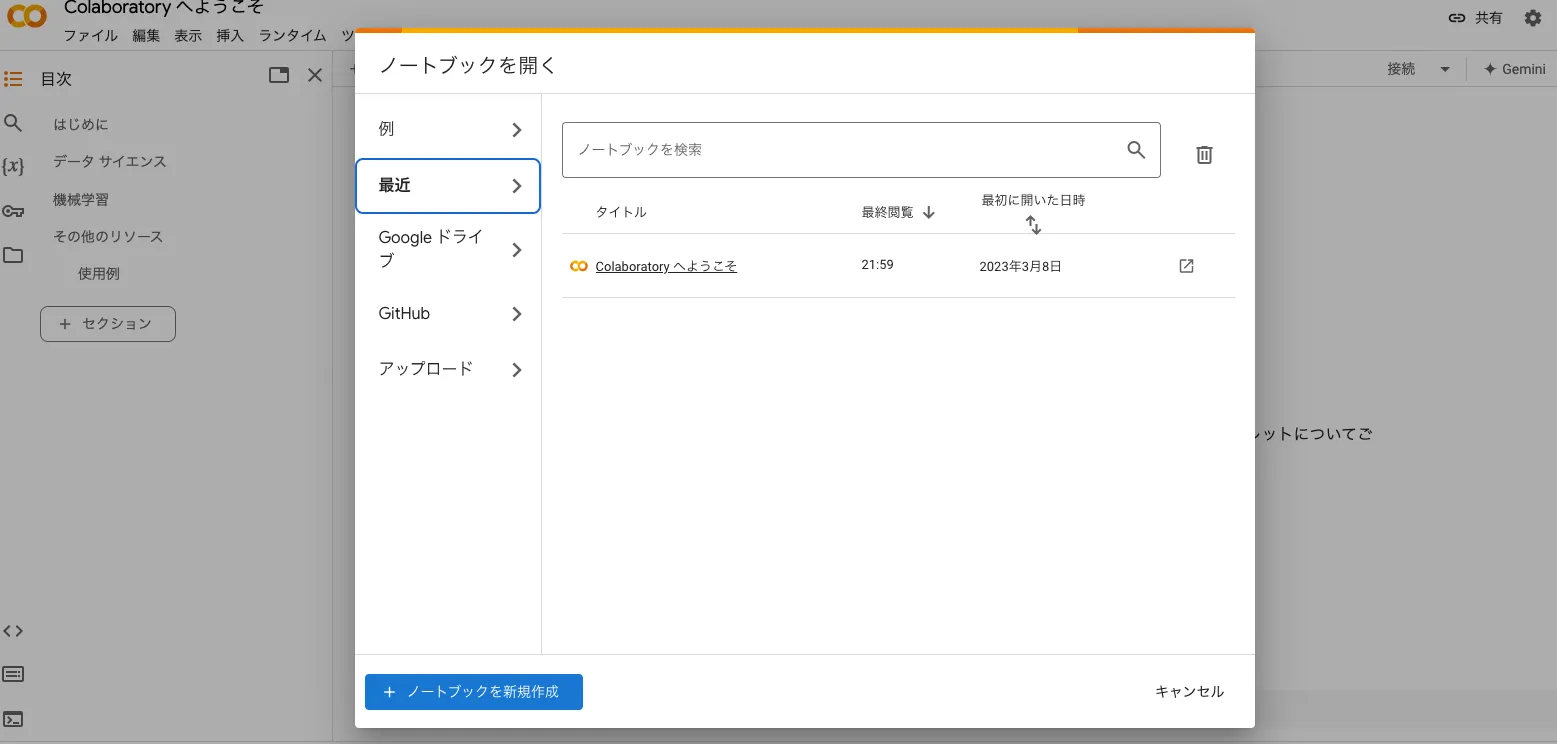
2. 新しいノートブックを作成する
画面下の「+ ノートブックを新規作成」をクリックすると、新しいノートブックが作成されます。ノートブックは、コードセルとテキストセルで構成されています。
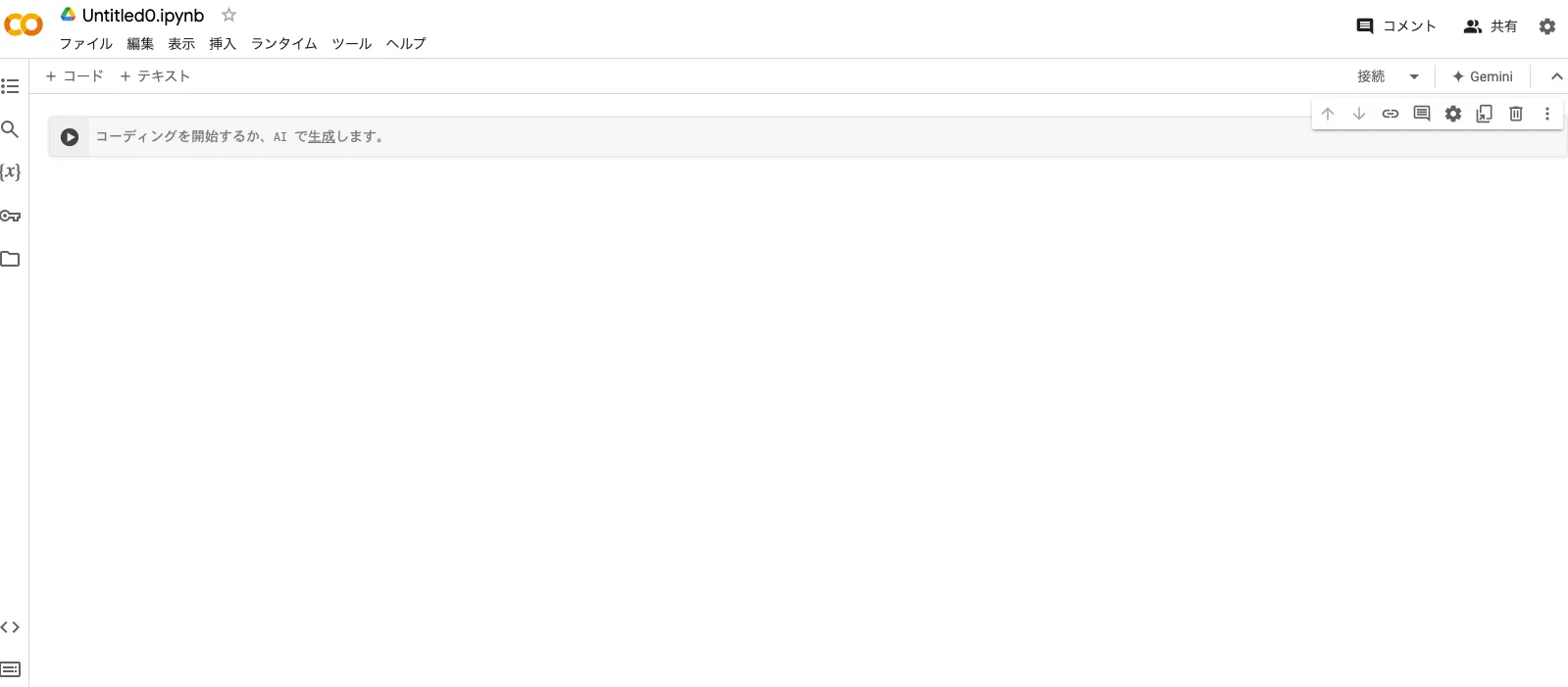
3. コードを入力して実行する
コードセルに以下のようなPythonコードを入力してみましょう。
print("Hello, Google Colaboratory!")コードを入力したら、セルの左側にある再生ボタンをクリックするか、Shift+Enterキーを押して実行します。実行結果はセルの下に表示されます。
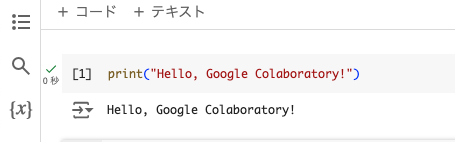
4. ライブラリをインポートする
Colaboratoryには多くのライブラリがプリインストールされています。例えば、以下のようにしてNumPyをインポートできます。
import numpy as npprint(np.__version__)このコードを実行すると、インストールされているNumPyのバージョンが表示されます。
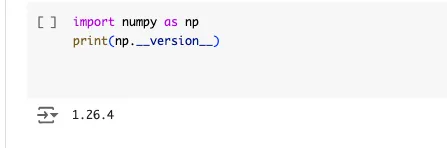
5. ノートブックを保存する
作成したノートブックは自動的にGoogleドライブに保存されます。また、「ファイル」メニューから「ドライブにコピーを保存」を選択すると、任意の名前で保存することもできます。
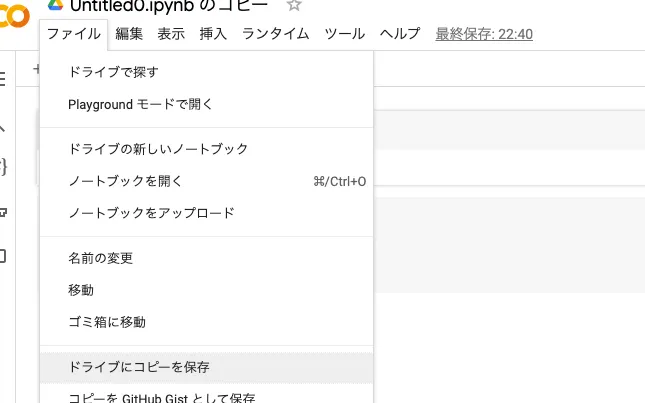
以上が、Google Colaboratoryの基本的な使い方です。これらの操作に慣れれば、データ分析や機械学習のプロジェクトにすぐに取り組むことができます。Colaboratoryは直感的なインターフェースを持っているので、使いこなすのに時間はかかりません。
ぜひ実際に触れてみて、その便利さを体験してください。
Google Colaboratory にアクセスできない場合
Google Colaboratoryにアクセスできない場合は、次の手順を試してみてください。
まず、ブラウザのキャッシュとクッキーをクリアしてみましょう。これで問題が解決することがよくあります。また別のブラウザを使うと動作することもあるため、Chrome以外からアクセスしてみるのも手です。
うまくいかない場合は、ネットワーク接続に問題がないか確認しましょう。アクセスするには安定したインターネット接続が必要ですので、VPNを使用している場合は、一度オフにしてみるとつながる場合があります。
Googleアカウントに何か問題がある可能性もあるため、別のアカウントでログインしてみるか、アカウント設定を見直しましょう。それでも解決しない場合は、Googleのサービスに障害が発生していることも考えられます。その場合は、少し時間をおいてから再度アクセスを試みてください。
最終手段として、Googleのサポートに連絡してみると良いかもしれません。根気よく対応すれば、Colaboratoryにアクセスできるようになります。
Google Colaboratoryを利用する際の注意点
Google Colaboratoryは非常に便利なツールですが、利用する際にはいくつかの制限や注意点があります。これらを理解しておくことで、より効率的にColaboratoryを活用できるでしょう。以下では、主な注意点について詳しく説明します。
時間が経つと接続が切れる
Colaboratoryを使用する際、一定時間操作がない場合、または長時間利用した場合に自動的に接続が切れる仕組みがあります。具体的には、90分間操作がない場合や、12時間経過した場合に接続が切断されるのです。
この90分・12時間ルールは、リソースの公平な分配を目的としています。長時間の接続を防ぐことで、多くのユーザーがサービスを利用できるようになっています。ただし、接続が切れると作業データ紛失の恐れがあるため、定期的に作業内容を保存することが重要です。
リソースの上限が未公開
Colaboratoryでは、GPUやTPUなどの高性能な計算リソースを無料で利用できますが、その具体的な上限は公開されていません。使用可能なリソースは、そのときどきのGoogle側の判断で変動する可能性があります。
そのため、大規模なプロジェクトや長時間の計算が必要な場合は、途中で利用制限に達する可能性があることを念頭に置く必要があります。重要なプロジェクトでは、バックアップ計画を立てておくことが賢明です。
また、リソースの使用状況によっては、一時的にGPUやTPUが利用できなくなることもあります。このような場合は、しばらく時間をおいてから再度試すか、別の時間帯に作業を行うことをおすすめします。
Googleドライブの容量不足になる可能性がある
Colaboratoryで作成したノートブックやアップロードしたデータは、すべてGoogleドライブに保存されます。Googleドライブの無料枠は15GBまでです。この容量を超えると、新しいファイルを保存できなくなったり、既存のファイルにアクセスできなくなったりする可能性があります。※2
15GB以上の容量が必要な場合は、Google Oneサービスを通じて追加の容量を購入する必要があります。料金は容量に応じて異なり、例えば100GBで月額1.99ドル(約250円)、200GBで月額2.99ドル(約380円)から利用できます。
大量のデータを扱う場合や、多くのノートブックを作成する予定がある場合は、定期的にGoogleドライブの使用容量をチェックし、必要に応じて容量を増やすか、不要なファイルを削除するなどの対策をする必要があります。
セキュリティ面で注意が必要
Colaboratoryはインターネット経由で動作するサービスなので、個人情報や機密データを扱う際には注意が必要です。
ノートブックのURLを共有すると、内容を閲覧したり編集したりできる設定になることがあるため、誤って公開範囲を広げないように気をつけましょう。共有する際は、閲覧・編集できるユーザーを最小限に抑え、権限設定をしっかり確認することが大切です。
Googleアカウントのパスワードは定期的に見直し、二段階認証を有効にしておくと安全性がさらに高まります。万が一の情報漏洩を防ぐために、これらの対策を習慣化しておくと安心です。
なお、Google Oneの新プランについて詳しく知りたい方は、下記の記事を合わせてご確認ください。

Google Colaboratoryはスマホやタブレットでも使用できる
Google Colaboratoryはスマホやタブレットでも利用できます。外出先でもプログラミングや機械学習が可能なのは、とても便利です。
モバイル端末でColaboratoryを使うには、ブラウザでColaboratoryのウェブサイトにアクセスします。スマホの画面は小さいので、横向きにすると見やすくなります。
コードの入力は、スマホの小さなキーボードでは難しいかもしれません。Bluetoothキーボードを接続すると、快適に作業できます。タブレットなら、画面が大きいのでより操作しやすいでしょう。
モバイル版では一部の機能が制限されることがあります。GPUやTPUの利用が難しい場合もあるので注意が必要です。
データの可視化や簡単なコードの実行、ノートブックの確認にはスマホでも十分に使え、急な作業やアイデアをすぐにコードにしたい時に便利でしょう。
モバイル端末でのColaboratory利用は、場所を選ばずプログラミングができる自由さがありますが、長時間の作業には向かないので補助的な使用がおすすめです。
よくある質問
Google Colaboratoryを使い始めると、操作方法や利用条件など、気になることが出てくるかもしれません。ここでは、よくある質問とその答えをまとめました。
- Google Colabは誰でも使えますか?
-
はい、Googleアカウントがあればすぐに利用できます。ソフトのインストールは不要なので、ブラウザさえあれば始められます。
- 商用利用はできますか?
-
商用利用可能です。ただし、使うライブラリやデータのライセンスに制限がある場合があるので、事前にチェックしておくことをおすすめします。
- 無料版と有料版の違いは何ですか?
-
利用できる時間やリソースに制限があります。有料版(Colab Pro/Pro+)は、無料版より長時間のセッションや高性能GPUが利用でき、快適に作業できます。
- データはどこに保存されますか?
-
ノートブックやアップロードしたファイルは、すべてGoogleドライブに保存されます。容量がいっぱいにならないよう、定期的に見直すと安心です。
- 利用中に突然切断されることはありますか?
-
はい。一定時間操作がないと自動で切断されますし、長時間連続で使うとセッションが終了することもあります。こまめに「ランタイムを接続し直す」か、チェックポイントを保存する習慣をつけると良いでしょう。
Google Colaboratoryの使い方と料金をマスターしよう!
Google Colaboratoryは、プログラミング初心者からプロフェッショナルまで幅広く活用できる強力なツールです。環境構築が不要で、高性能なGPUやTPUを無料で利用できるため、スペックの低いPCでも複雑な計算ができます。
また、コードの共有が簡単なので、チームでのコーディング作業の効率を大幅に向上させることができます。基本機能は無料で利用でき、必要に応じて有料プランへのアップグレードも可能です。
Google Colaboratoryの主な特徴は以下になります。
- 環境構築不要でブラウザから即座に利用可能
- 無料でGPUやTPUを使用可能
- コードの共有が簡単で、チーム作業に最適
- 実行結果がすぐに確認できる
ただし、以下の点には注意が必要です。
- 接続時間に制限がある(90分ルール、12時間ルール)
- リソースの上限が未公開
- Googleドライブの容量制限(無料枠15GB)
以上の特徴と注意点を理解し、適切に活用することで、プログラミングや機械学習の学習・開発をより効果的に進められます。
Google Colaboratoryを使いこなし、プログラミングスキルを次のレベルへ引き上げましょう!

最後に
いかがだったでしょうか?
生成AIの導入で業務効率を飛躍的に向上させませんか?
株式会社WEELは、自社・業務特化の効果が出るAIプロダクト開発が強みです!
開発実績として、
・新規事業室での「リサーチ」「分析」「事業計画検討」を70%自動化するAIエージェント
・社内お問い合わせの1次回答を自動化するRAG型のチャットボット
・過去事例や最新情報を加味して、10秒で記事のたたき台を作成できるAIプロダクト
・お客様からのメール対応の工数を80%削減したAIメール
・サーバーやAI PCを活用したオンプレでの生成AI活用
・生徒の感情や学習状況を踏まえ、勉強をアシストするAIアシスタント
などの開発実績がございます。
生成AIを活用したプロダクト開発の支援内容は、以下のページでも詳しくご覧いただけます。
➡︎株式会社WEELのサービスを詳しく見る。
まずは、「無料相談」にてご相談を承っておりますので、ご興味がある方はぜひご連絡ください。
➡︎生成AIを使った業務効率化、生成AIツールの開発について相談をしてみる。

「生成AIを社内で活用したい」「生成AIの事業をやっていきたい」という方に向けて、生成AI社内セミナー・勉強会をさせていただいております。
セミナー内容や料金については、ご相談ください。
また、サービス紹介資料もご用意しておりますので、併せてご確認ください。




